【摘要】:下面以一个简单的模型为例,来说明测量距离的方法以及相应的操作过程。选择下拉菜单命令,系统弹出图10.9.1所示的“测量距离”对话框。在对话框的下拉列表中选择选项。图10.9.1 “测量距离”对话框图10.9.2 测量面与面的距离测量点到面的距离,操作方法参见,先选取点1,后选取模型表面。注意选取要测量的几何对象的先后顺序不同,测量结果也不相同。测量点与点的投影距离。
下面以一个简单的模型为例,来说明测量距离的方法以及相应的操作过程。
 打开文件D:\ugxc10\work\ch10.09.01\distance.prt。
打开文件D:\ugxc10\work\ch10.09.01\distance.prt。
 选择命令。选择下拉菜单
选择命令。选择下拉菜单
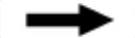
 命令,系统弹出图10.9.1所示的“测量距离”对话框。
命令,系统弹出图10.9.1所示的“测量距离”对话框。
 测量面到面的距离。
测量面到面的距离。
(1)定义测量类型。在对话框的 下拉列表中选择
下拉列表中选择 选项。
选项。
(2)定义测量几何对象。选取图10.9.2a所示的模型表面1,再选取模型表面2,测量结果如图10.9.2b所示。
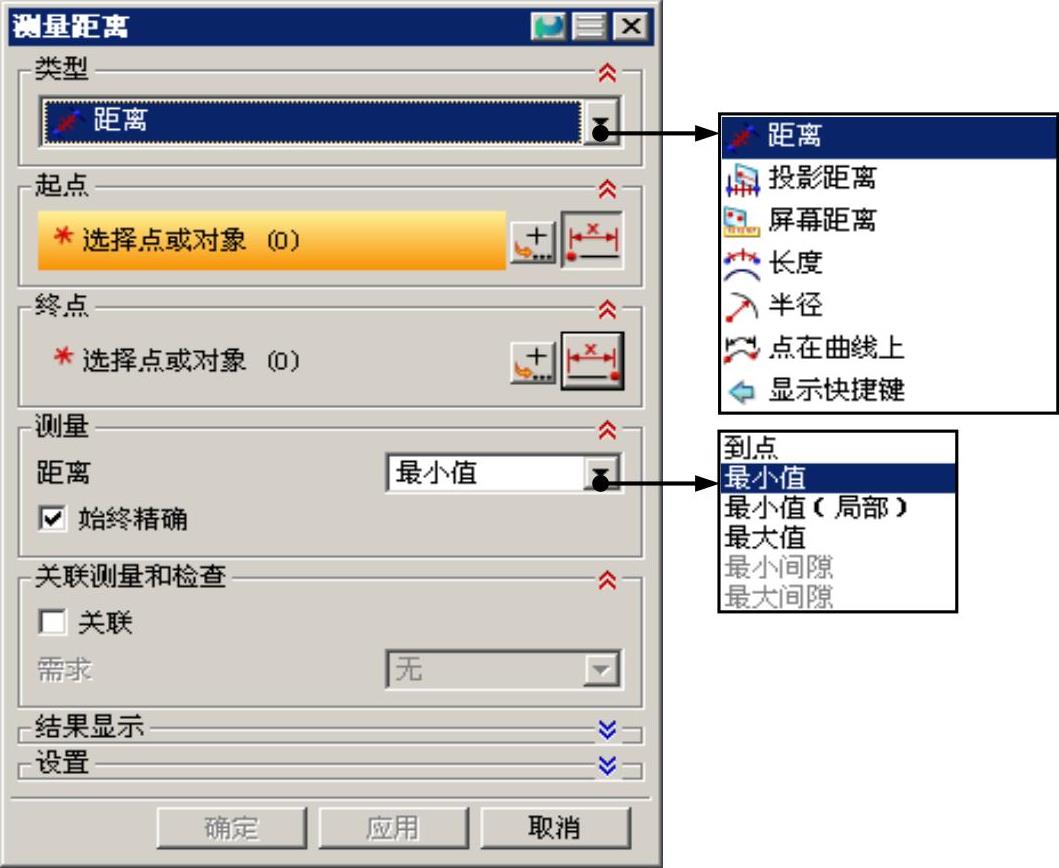
图10.9.1 “测量距离”对话框
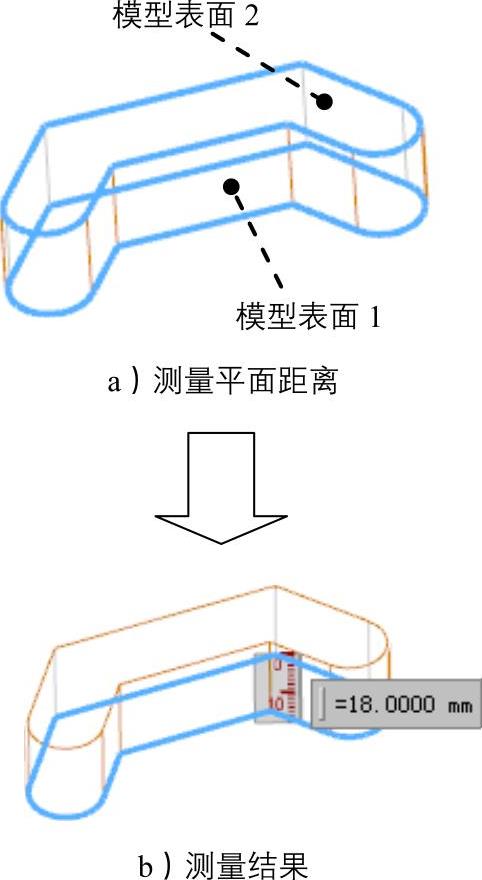
图10.9.2 测量面与面的距离
 测量点到面的距离(图10.9.3),操作方法参见
测量点到面的距离(图10.9.3),操作方法参见 ,先选取点1,后选取模型表面。
,先选取点1,后选取模型表面。
注意选取要测量的几何对象的先后顺序不同,测量结果也不相同。
 测量点到线的距离(图10.9.4),操作方法参见
测量点到线的距离(图10.9.4),操作方法参见 ,先选取点1,后选取边线。
,先选取点1,后选取边线。
 测量线到线的距离(图10.9.5),操作方法参见
测量线到线的距离(图10.9.5),操作方法参见 ,先选取边线1,后选取边线2。
,先选取边线1,后选取边线2。
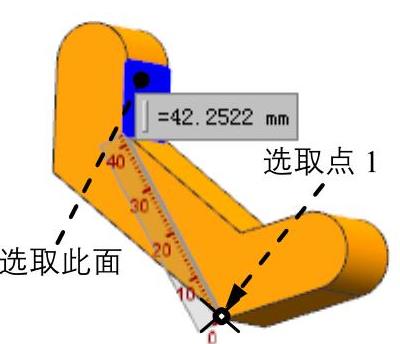 (www.chuimin.cn)
(www.chuimin.cn)
图10.9.3 点到面的距离
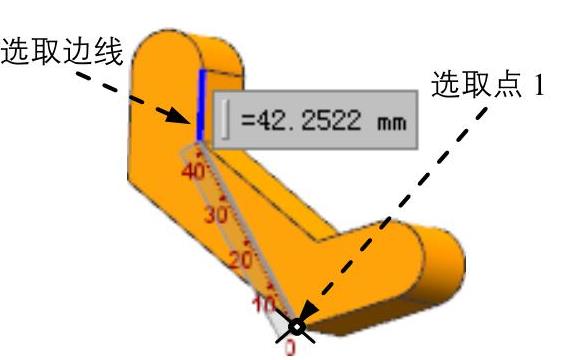
图10.9.4 点到线的距离
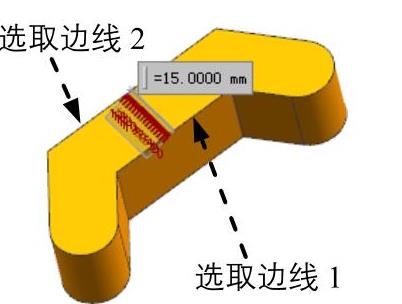
图10.9.5 线到线的距离
 测量点到点的距离(图10.9.6),操作方法参见
测量点到点的距离(图10.9.6),操作方法参见 ,先选取点1,后选取点2。
,先选取点1,后选取点2。
 测量点与点的投影距离(投影参照为平面)。
测量点与点的投影距离(投影参照为平面)。
(1)定义测量类型。在“测量距离”对话框的 下拉列表中选择
下拉列表中选择 选项。
选项。
(2)定义投影表面。选取图10.9.7a中的模型表面1。
(3)定义测量几何对象。先选取图10.9.7a所示的模型点1,然后选取图10.9.7a所示的模型点2,测量结果如图10.9.7b所示。
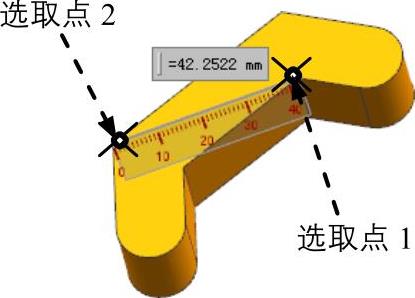
图10.9.6 点到点的距离
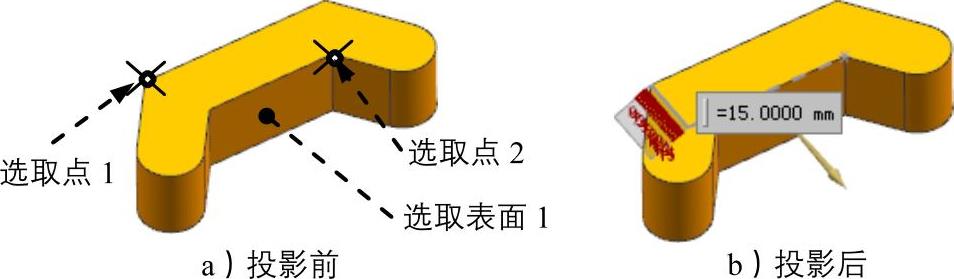
图10.9.7 测量点与点的投影距离

 打开文件D:\ugxc10\work\ch10.09.01\distance.prt。
打开文件D:\ugxc10\work\ch10.09.01\distance.prt。 选择命令。选择
选择命令。选择
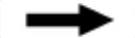
 命令,系统弹出图10.9.1所示的“测量距离”对话框。
命令,系统弹出图10.9.1所示的“测量距离”对话框。 测量面到面的距离。
测量面到面的距离。 下拉列表中选择
下拉列表中选择 选项。
选项。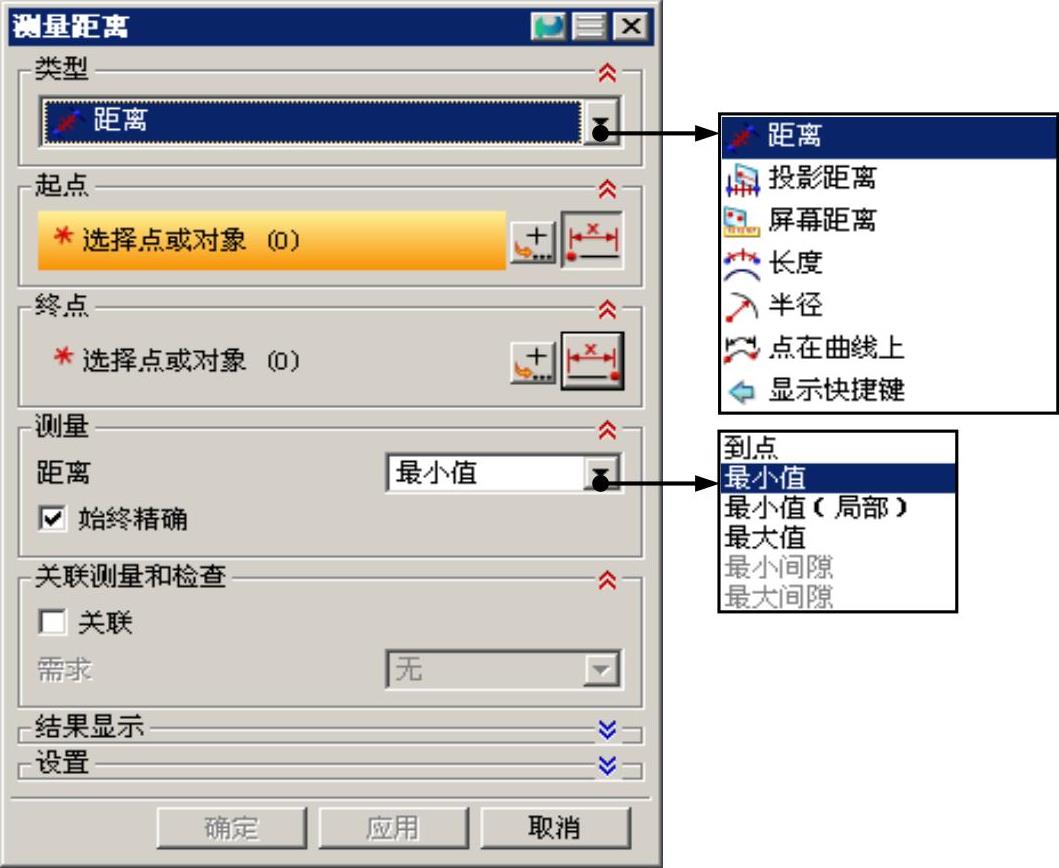
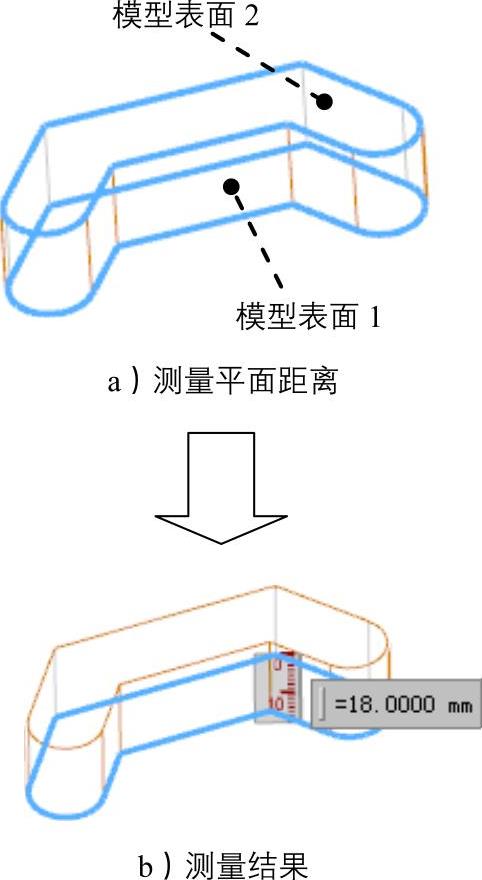
 测量点到面的距离(图10.9.3),操作方法参见
测量点到面的距离(图10.9.3),操作方法参见 ,先选取点1,后选取模型表面。
,先选取点1,后选取模型表面。 测量点到线的距离(图10.9.4),操作方法参见
测量点到线的距离(图10.9.4),操作方法参见 ,先选取点1,后选取边线。
,先选取点1,后选取边线。 测量线到线的距离(图10.9.5),操作方法参见
测量线到线的距离(图10.9.5),操作方法参见 ,先选取边线1,后选取边线2。
,先选取边线1,后选取边线2。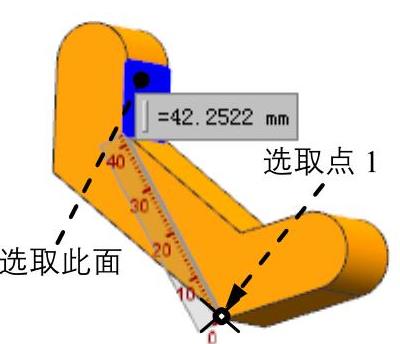 (www.chuimin.cn)
(www.chuimin.cn)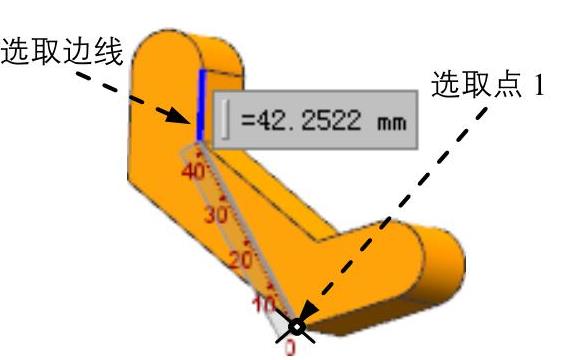
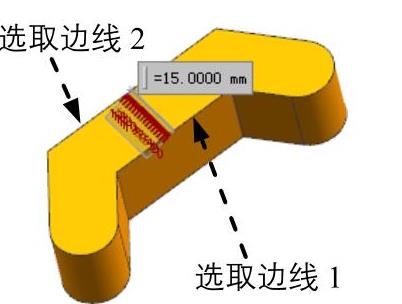
 测量点到点的距离(图10.9.6),操作方法参见
测量点到点的距离(图10.9.6),操作方法参见 ,先选取点1,后选取点2。
,先选取点1,后选取点2。 测量点与点的投影距离(投影参照为平面)。
测量点与点的投影距离(投影参照为平面)。 下拉列表中选择
下拉列表中选择 选项。
选项。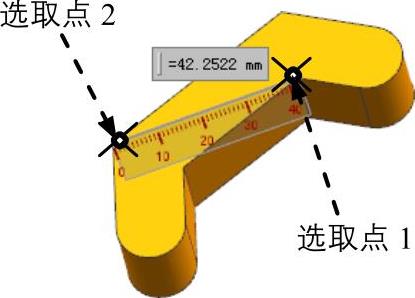
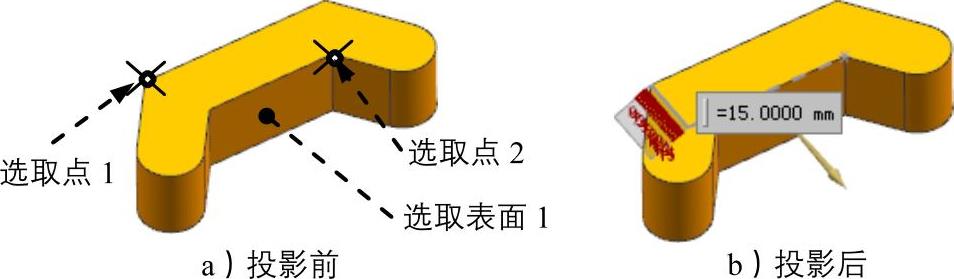





相关推荐